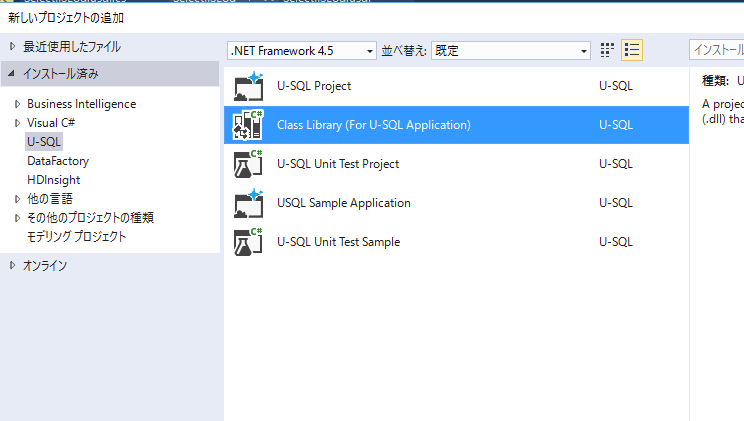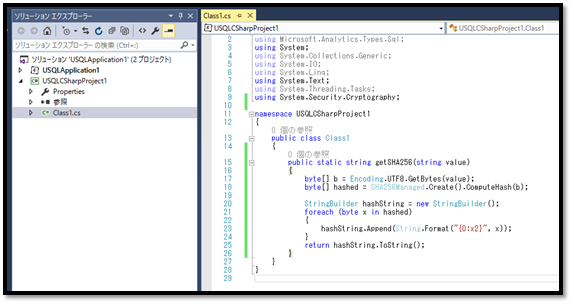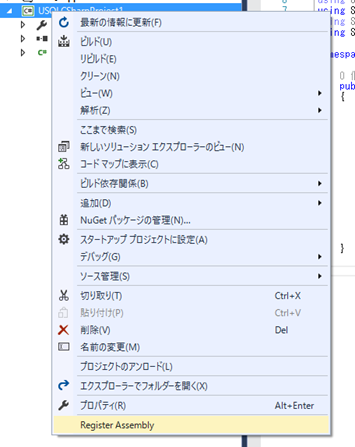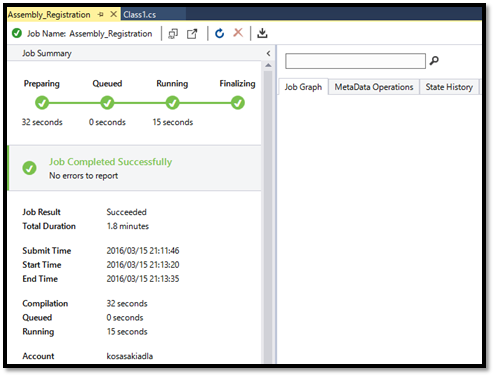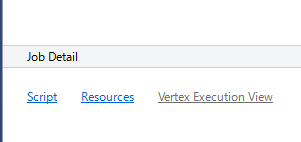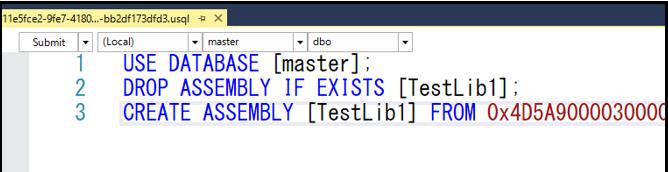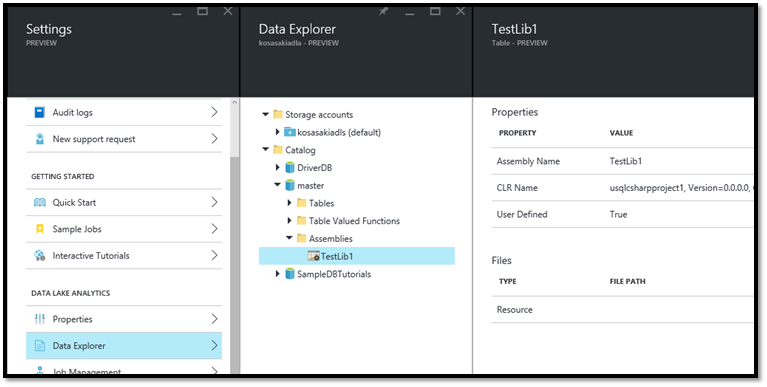Azure Data Lake Analytics での共用カスタム クラスライブラリの追加 (Visual Studio の場合)
C# で実装したクラス ライブラリを複数のジョブで共用する場合に、Azure Data Lake Analytics データベースにアセンブリ登録する流れ
1. Visual Studio に [Azure Data Lake Tools for Visual Studio] のプラグインをインストールします
https://www.microsoft.com/en-us/download/details.aspx?id=49504
2. Visual Studio を起動し [新しいプロジェクトの追加] で [U-SQL] - [Class Library (For U-SQL Application)] を選択してプロジェクトを作成します
3. カスタム ライブラリにする C# のコードを実装します
4. C# コードが実装できたら、対象プロジェクトを右クリックして [Register Assembly] を選択します
5. [Analytics Account] を選択後、[Database] を選択します ※ 選択したデータベース内に Assembly が格納されます
6. [Assembly Name] に任意の値を入力します。 必要に応じて [Replace assembly if it already exists] をチェックします。※ チェックした場合、既存アセンブリを上書きします。
7. [Submit] を押下すると [Assembly_Registration] のジョブが実行されます
8. [Assembly_Registration] でジョブ実行した結果の [Job Summary] にある “Script” リンクを押下するとクラスライブラリ登録時に実行された CREATE ASSEMBLY コマンドが確認できます
9. 登録したクラス ライブラリは ADLA の [Data Explorer] から確認できます
10. 登録したライブラリを U-SQL から利用する場合、REFERENCE ASSEMBLY で参照を宣言します。
以下例の場合、master データベース内の USQLCSharpProject1 という DLL を利用します
11. クラスライブラリのメソッドを呼び出します。以下例の場合、USQLCSharpProject1 名前空間内の Class1 クラスの test123 メソッドを呼び出します